如何用WPS将PPT文档输出为视频
WPS是一款功能强大的办公软件,支持多种类型的文件,有些用户想知道如何用WPS将PPT文档输出为视频,接下来小编就给大家介绍一下具体的操作步骤。
具体如下:
1. 首先第一步打开电脑中需要编辑的PPT文档。根据下图所示,小编以新建PPT演示文稿为例。
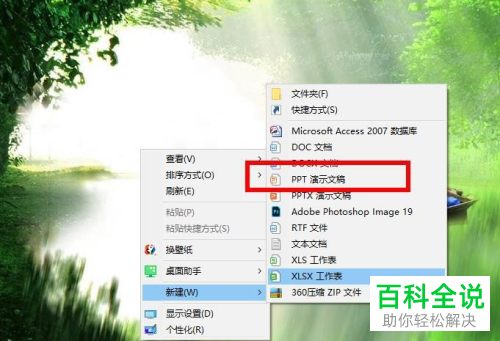
2. 第二步进入文档后,根据下图所示,按照需求编辑幻灯片。
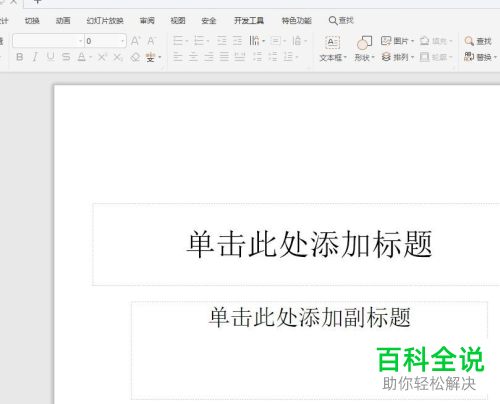
3. 第三步根据下图所示,还可以选择系统推荐的PPT模板。
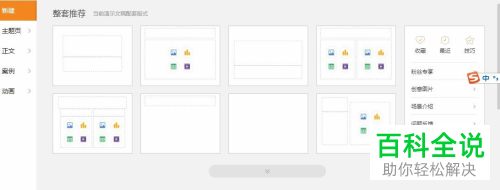
4. 第四步编辑完成后,点击左上角【文件】,在弹出的菜单栏中根据下图所示,点击【另存为】选项。
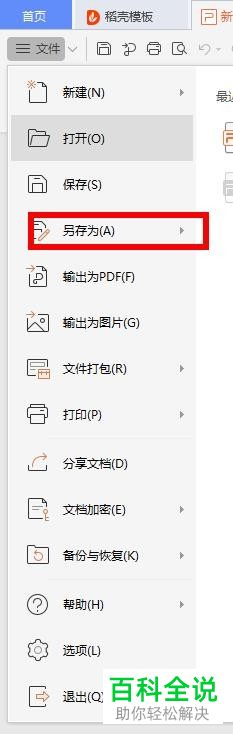
5. 第五步在右侧列表中,根据下图箭头所指,点击【输出为视频】选项。
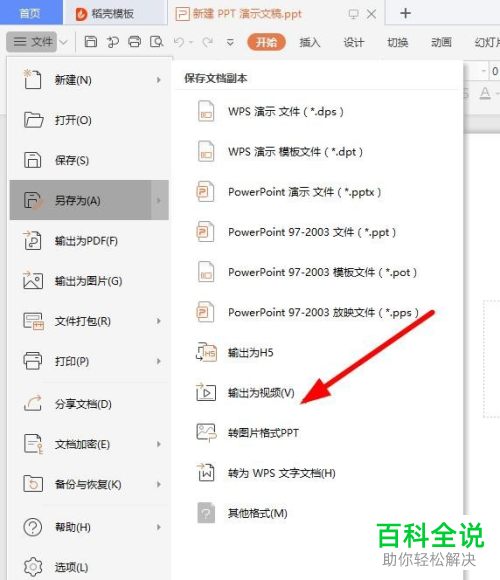
6. 第六步在弹出的窗口中,按照需求设置文件名称,根据下图箭头所指,点击【保存】选项。
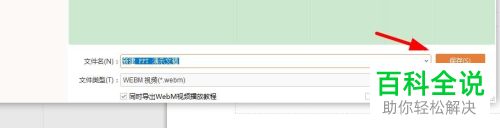
7. 最后输出视频完成,根据下图箭头所指,点击【打开视频】选项即可查看。
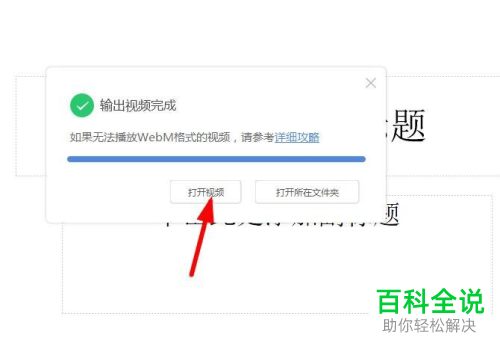
以上就是如何用WPS将PPT文档输出为视频的方法。
赞 (0)

